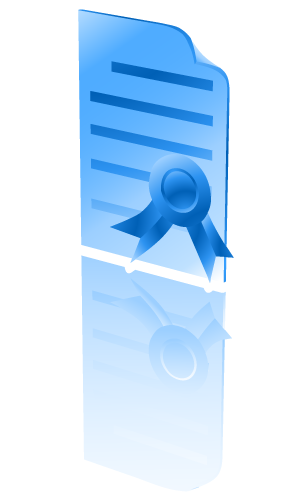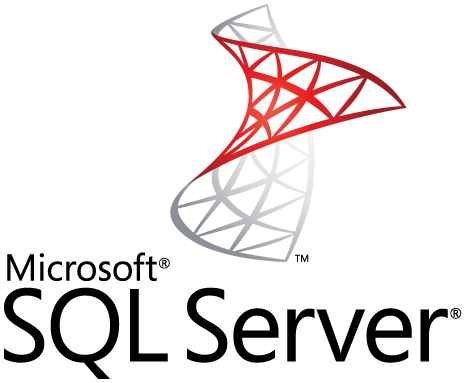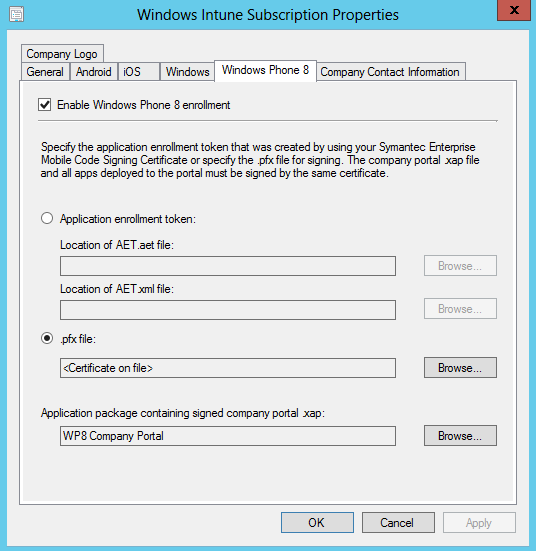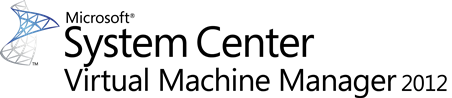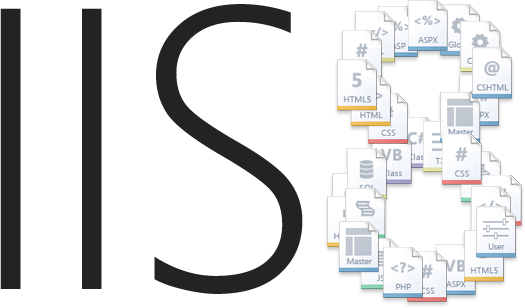
Microsoft vient de publier la Preview (1.60.1) de l’Update 1 de l’agent de supervision Microsoft Monitoring Agent 2013. Ce dernier permet une utilisation autonome pour collecter des traces d’applications web exécutées sur IIS 7.0, 7.5 ou 8.0 localement. Cet agent est construit sur la base des informations renvoyée par l’agent System Center Operations Manager, la fonctionnalité APM .Net et le collecteur autonome IntelliTrace de Visual Studio. Notez d’ailleurs que le nom de l’agent SCOM 2012 R2 a été renommé en ce sens.
Voici la matrice de compatibilité
- Visual Studio Ultimate 2013
- Visual Studio Ultimate 2012 Update 4
- System Center 2012 R2 Operations Manager
- System Center 2012 SP1 – OperationsManager (quand multihomé avec System Center Operations Manager 2012 R2)
- System Center 2012 – Operations Manager (quand multihomé avec System Center Operations Manager 2012 R2)
- System Center Operations Manager 2007 R2 (quand multihomé avec System Center Operations Manager 2012 R2)
Télécharger Microsoft Monitoring Agent 2013 Update 1 Preview (1.60.1)




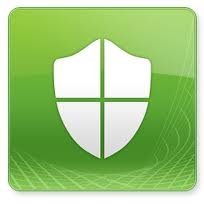
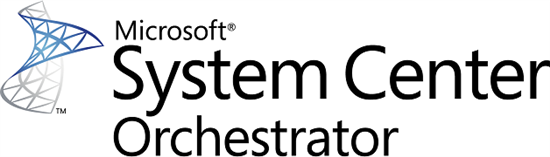



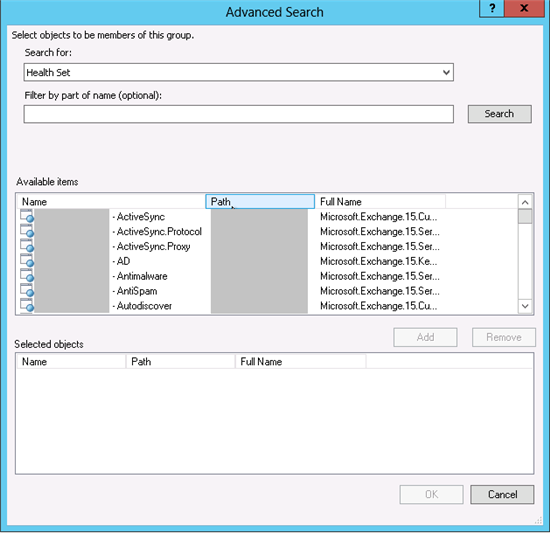
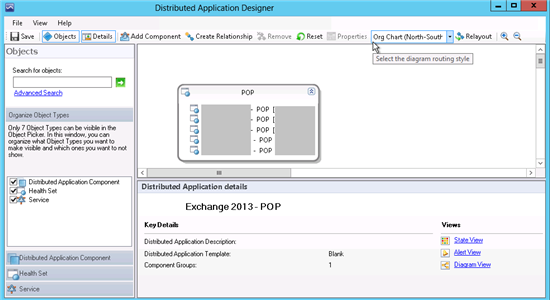
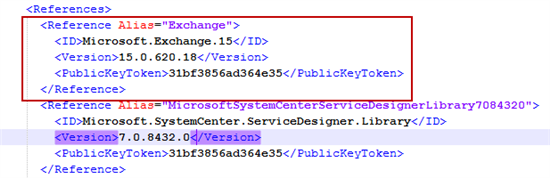
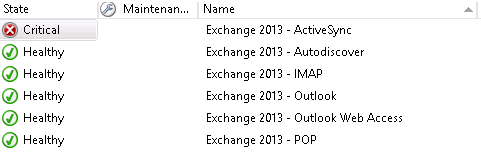


 : Bulletin Modéré
: Bulletin Modéré